Як записати ігровий процес у Fortnite на ПК: два прості способи
Динамічний і стрімкий геймплей Fortnite часто призводить до несподіваних ситуацій, які хочеться зафіксувати. Щоб продемонструвати свої досягнення або переглянути невдалі моменти, важливо мати можливість записувати ігровий процес. У цьому посібнику ми розглянемо два методи запису Fortnite на вашому персональному комп’ютері: використання Nvidia Shadowplay та вбудованої функції повтору від Epic.
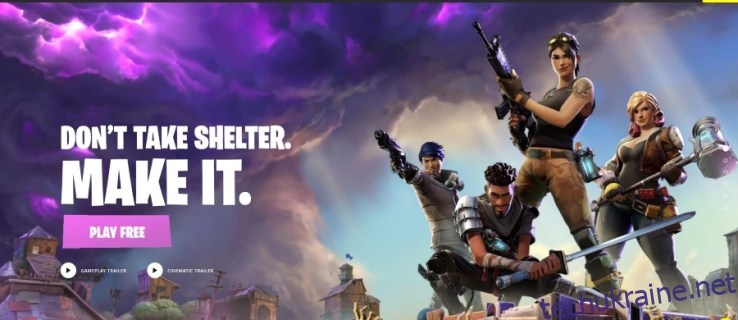
Fortnite – це популярна гра у жанрі Battle Royale, яка здобула світову популярність. Поряд з PUBG, вона розпочинала як маловідомий проєкт, але з часом перетворилася на надзвичайно успішну гру з професійними командами, кіберспортивними лігами та мільйонами гравців. Мультяшний стиль та захопливий ігровий процес подобаються не всім, але це одна з найпопулярніших ігор на сьогодні.
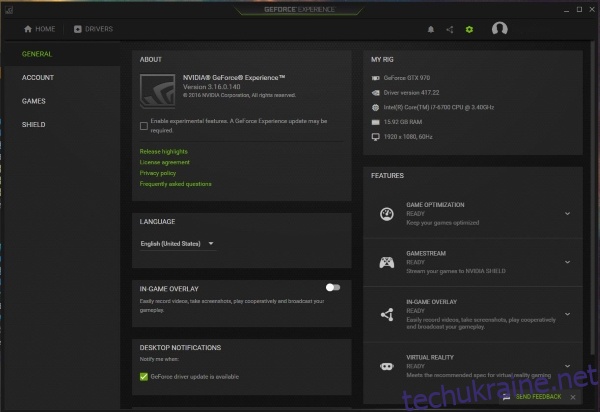
Запис ігрового процесу Fortnite за допомогою Nvidia Shadowplay Highlights
Якщо на вашому ПК встановлена сучасна відеокарта Nvidia та ви використовуєте Nvidia GeForce Experience, ви можете скористатися вбудованою функцією запису гри під назвою Nvidia Shadowplay Highlights. Хоча вона здатна записувати будь-яку гру, Epic та Nvidia співпрацювали, щоб забезпечити підтримку Fortnite.
Nvidia Shadowplay Highlights доступна для користувачів з відеокартами Nvidia GTX670 або новіших моделей. Для її використання вам необхідно встановити Nvidia GeForce Experience, а не лише драйвери Nvidia. Хоча наразі програма вимагає авторизації, вона необхідна для запису ваших ігор.
Щоб налаштувати Nvidia Shadowplay Highlights, виконайте такі дії:
- Відкрийте програму Nvidia GeForce Experience на вашому ПК.
- Перейдіть до розділу “Налаштування” та активуйте “Накладення в грі” на центральній панелі.
- Натисніть на кнопку “Налаштування”, яка з’явиться у розділі “Накладення в грі”.
- У розділі “Основні” виберіть папку для збереження записів та обсяг дискового простору, який ви хочете виділити для них.
- Перейдіть до розділу “Ігри” в правому меню вікна Nvidia GeForce Experience.
- Виберіть Fortnite зі списку ігор та натисніть “Основні моменти” у верхньому правому куті вікна.
- Виберіть тип запису, який ви хочете виконувати, наприклад, перемоги, смерті тощо.
- Натисніть “Готово” та закрийте Nvidia GeForce Experience.
Після налаштування Nvidia Shadowplay Highlights автоматично записуватиме ігровий процес відповідно до параметрів, встановлених на кроці 7. Перегляньте записи у папці, яку ви вказали на кроці 4.
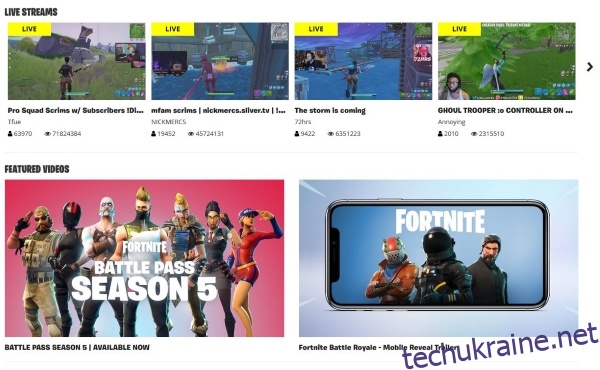
Запис ігрового процесу Fortnite за допомогою режиму повтору від Epic
Якщо ви не використовуєте відеокарту Nvidia або не бажаєте користуватися Nvidia Shadowplay Highlights, існує ще один спосіб записувати Fortnite на ПК. Нещодавно компанія Epic додала до гри функцію повторного відтворення, яка автоматично записує ваші ігри.
Ця функція не зберігає повтор безпосередньо на вашому комп’ютері, а надає посилання (подібне до URL-адреси) на запис ігрового процесу на сервері, до якого ви можете отримати доступ. Таким чином, вам не доведеться турбуватися про втрату значної кількості дискового простору.
Щоб скористатися режимом повтору, виконайте наступні кроки:
- Відкрийте Fortnite та перейдіть до розділу “Кар’єра”.
- Виберіть “Повтори” та знайдіть потрібний матч для перегляду.
- Натисніть на значок камери внизу екрана, щоб керувати відтворенням.
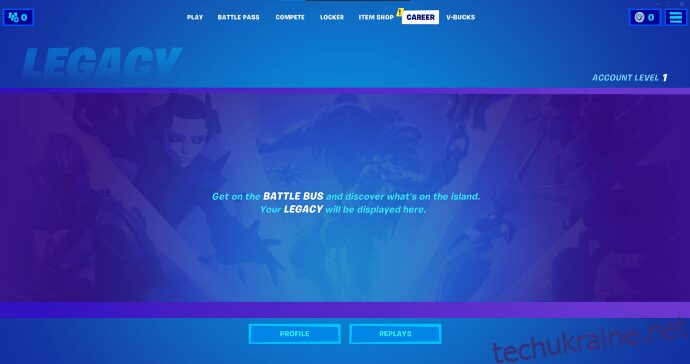
Значок камери надає ряд інструментів для керування швидкістю відтворення, оглядом камери, кутом та іншими корисними параметрами. Також присутні налаштування фокусної відстані, діафрагми, фокусу та інші професійні інструменти, які, ймовірно, були перенесені з іншої гри Epic, Paragon, і все ще знаходяться на стадії розробки.
Перевагою режиму повтору є те, що всі записи зберігаються на серверах Epic, що не створює навантаження на ваш комп’ютер. Повтори записуються автоматично, тому вам не потрібно нічого додатково робити. Недоліком є те, що відео видаляються при створенні нових, і вам знадобиться сторонній інструмент для їх збереження та завантаження на YouTube.
За словами Epic, вони працюють над інструментами для завантаження, але поки що вам доведеться використовувати OBS або інші програми для запису екрана, щоб зберегти повтори. Звичайно, якщо у вас вже встановлено OBS, ви можете використовувати його для запису ігрового процесу.
Хоча є й інші способи запису Fortnite на ПК, ці два методи є досить простими. Якщо у вас є відеокарта Nvidia та ви використовуєте GeForce Experience, у вас вже є інструменти для запису гри. Якщо у вас є OBS для Twitch або інша програма для запису екрана, ви також можете використовувати її. Пам’ятайте, якщо трапилося щось епічне, запишіть це якнайшвидше, перш ніж сервер перезапише відео!
Поширені запитання
Чи можна транслювати Fortnite на Twitch у прямому ефірі?
Звичайно! Twitch – це чудова платформа для геймерів, які хочуть транслювати свій ігровий процес у прямому ефірі або завантажувати відео для подальшого перегляду. Для цього вам потрібен обліковий запис Twitch, OBS Studio та, звісно, Fortnite.
Відкрийте Twitch та перейдіть до панелі керування. Натисніть “Канал” у лівому меню, а потім “Ключ потоку” у верхній частині сторінки. Далі перейдіть до OBS Studio та виберіть “Захоплення дисплея”, щоб налаштувати запис ігрового процесу. Поверніться до Twitch та розпочніть пряму трансляцію.
Навіть побіжний перегляд YouTube показує, що багато гравців вже записують Fortnite на ПК чи консолі. Яким методом користуєтесь ви? Розповідайте про це в коментарях!